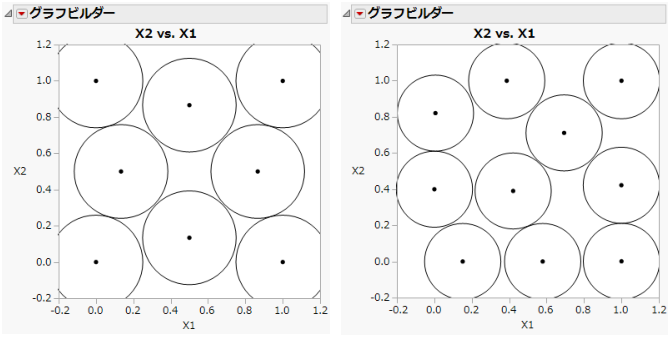球の詰め込み計画のグラフの作成
球の詰め込み計画をグラフにするには、グラフビルダーで球の詰め込み計画のテーブルを使い、プロットを作成します。
1. [グラフ]>[グラフビルダー]を選択します。
2. 「X1」を[X]、「X2」を[Y]に指定します。
3. [平滑線]アイコンをクリックして、グラフから平滑線(青色)を削除します。
4. プロットを右クリックし、[グラフ]>[サイズ/スケール]>[アイソメトリックにする]を選択して、フレームが正方形になるようにフレームサイズを調整します。
5. プロットを右クリックし、[カスタマイズ]を選択します。「カスタマイズ」パネルが開いたら、プラス(+)記号をクリックしてテキストボックスを表示し、次のスクリプトを入力します。
For Each Row(Circle({:X1, :X2}, 0.518/2))
ここで、0.518は、「計画の診断統計量」パネルに表示されていた最短距離の値です。スクリプトによって、各計画点を中心とした半径0.259(直径0.518)の円が描かれます(図21.9)。このプロットを見ると、計画点がいかに効率的に詰め込まれているかがわかります。
6. 次に、標本サイズを10に変えて前節で説明した手順を繰り返します。
グラフィックスクリプトに入力する最短距離の値も、0.518ではなく標本サイズ10で生成された値に変える必要があります。プロットが作成されたら、再びフレームサイズを変更し、「計画の診断統計量」レポートの最短距離を直径とした円を描くグラフィックスクリプトを入力します。すると、図21.9の右側のようなグラフができるはずです。今度は球の配置が不規則になっています。同じ手順をもう一度行うと、少し異なるグラフができますが、それはランダムな開始点を使って球の配置が行われるためです。
図21.9 実験数が8(左)と10(右)の場合の球の詰め込み